
جدول المحتويات:
- مؤلف John Day [email protected].
- Public 2024-01-30 07:38.
- آخر تعديل 2025-01-23 12:53.

المشروع الذي اخترت إنشائه هو رسم تخطيطي لمستوى المبتدئين في Arduino يتضمن إضاءة LED بنمط تسلسلي كل 1000 مللي ثانية (1 ثانية). لقد استمتعت حقًا بالتعرف على الطرق المختلفة التي يمكن بها التلاعب بمصابيح LED المتعددة باستخدام Arduino Uno وأعتقد أن هذا هو المكان الذي أتى منه الكثير من دوافع مشاريعي. على الرغم من أننا تعلمنا بعض البرامج الأكثر تقدمًا ، إلا أنني كنت أكثر حماسة وثقة في إنشاء برنامج تعليمي حول مجال البرمجة الذي فهمته جيدًا.
لذلك إذا كنت جديدًا في استخدام Arduino Uno أو إنشاء رسومات Arduino ، فيرجى تجربة المشي من خلال البرنامج التعليمي!
رابط كود اردوينو: https://create.arduino.cc/editor/David23s/ccaa9e7 …
الخطوة 1: المواد المطلوبة

(مرر الماوس فوق الصورة لمزيد من التفاصيل)
- اردوينو اونو
- اللوح
- 6 أسلاك توصيل
- كبل USB (لـ Uno)
- 5 مصابيح LED (2 أخضر ، 2 أحمر ، 1 أزرق)
- 5560 أوم مقاومات
الخطوة 2: قم بتوصيل GND

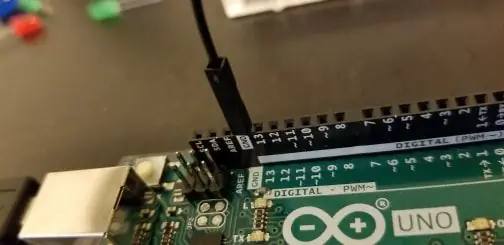
استخدم سلك توصيل (أسود) لتوصيل دبوس الأرض (GND) الموجود على Arduino بالقضيب السالب على لوح التجارب. سيسمح هذا في النهاية لمصابيح LED باستخدام الدبوس الأرضي على Arduino.
الخطوة 3: قم بتوصيل المقاومات



أدخل كل من المقاومات الخمسة 560 أوم في اللوح مع ساق واحدة متصلة بالسكة السالبة والأخرى متصلة بالمنافذ الموضحة في الصورة. تأكد من محاذاة كل مجموعة من الأرجل عموديًا مع بعضها البعض.
الخطوة 4: أدخل مصابيح LED

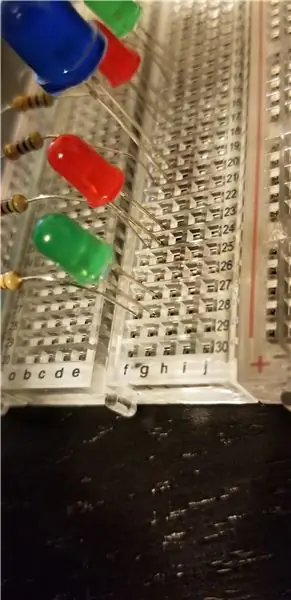


سيتم ربط كل LED بالمقاوم الخاص به. يحتوي كل LED أيضًا على اثنين من الخيوط (أحدهما إيجابي / واحد سلبي). أقصر من اثنين من الخيوط هو السالب. قم بتوصيل السلك السالب على مؤشر LED بالقضيب الأفقي الذي يتصل به المقاوم (المنفذ على يمين المقاوم) وقم بتوصيل السلك الموجب بسكة مجاورة (المنفذ الموجود فوقه مباشرة). كرر هذه العملية لجميع المصابيح الخمسة الأخرى. انظر إلى الصور لمزيد من التفاصيل.
اخترت أن يكون مؤشر LED الخاص بي باللون الأخضر والأحمر والأزرق والأحمر والأخضر من أعلى إلى أسفل.
الخطوة 5: قم بتوصيل أسلاك التوصيل


الآن لتوصيل أسلاك العبور المتبقية. سنستخدم منافذ الإخراج 9 و 10 و 11 و 12 و 13 لأسلاك العبور الخمسة هذه.
- قم بتوصيل سلك توصيل (أبيض) من المخرج 9 على Arduino بالمنفذ المجاور (إلى اليمين) من السلك الموجب أعلى مؤشر LED (أخضر).
- قم بتوصيل سلك توصيل آخر (أخضر) من المخرج 10 إلى المنفذ المجاور (إلى اليمين) من السلك الموجب على مؤشر LED الثاني إلى العلوي (أحمر).
- قم بتوصيل سلك توصيل آخر (أبيض) من المخرج 11 بالمنفذ المجاور (إلى اليمين) من السلك الموجب في مؤشر LED السفلي (أخضر).
- قم بتوصيل سلك توصيل آخر (أخضر) من المخرج 12 بالمنفذ المجاور (إلى اليمين) من السلك الموجب على مؤشر LED الثاني إلى السفلي (أحمر).
- قم بتوصيل سلك العبور النهائي (الأخضر) من المخرج 13 بالمنفذ المجاور (إلى اليمين) من السلك الإيجابي على مؤشر LED الأوسط (الأزرق).
الخطوة 6: قم بتشغيل Arduino
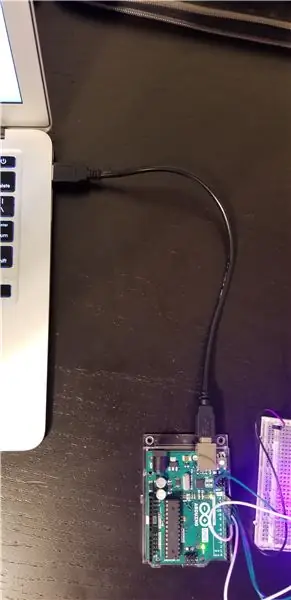
لتشغيل Arduino ، يجب عليك توصيل كبل USB من Arduino بمنفذ USB على جهاز الكمبيوتر الخاص بك وفتح برنامج تحرير Arduino. ترى الأضواء تومض للإشارة إلى أن Arduino Uno لديه القوة.
الخطوة 7: قم بتشغيل البرنامج
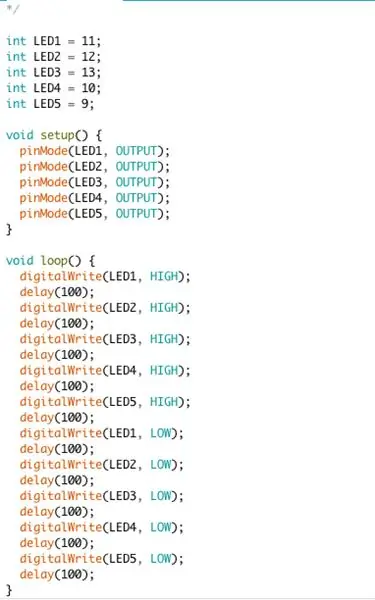
افتح تطبيق Arduino واكتب الكود التالي في محرر Arduino (الرابط أدناه). ثم قم بتحميله على Arduino Uno الخاص بك. إذا تم بشكل صحيح ، سترى شيئًا مثل ……… (انتقل إلى الخطوة التالية)
كود اردوينو:
الخطوة 8: النجاح !

هذه!
إذا لم يومض مؤشر LED الخاص بك بترتيب تسلسلي مثل لي ، فتحقق من الأشياء التالية:
- تم توصيل جميع أسلاك التوصيل والمقاومات ومصابيح LED بالمنافذ الصحيحة.
- جميع أسلاك التوصيل والمقاومات ومصابيح LED متصلة بإحكام.
- يطابق رسم Arduino Sketch الكود الخاص بي بشكل صحيح.
ما زلت تواجه مشاكل.. اترك تعليقًا أدناه!
موصى به:
مشروع Ludo Dice الرقمي مع عرض شرائح Arduino 7: 3 خطوات

Digital Ludo Dice with Arduino 7 Segment Display Project: في هذا المشروع ، يتم استخدام عرض 7 مقاطع لعرض رقم من 1 إلى 6 بشكل عشوائي عندما نضغط على زر الضغط. هذا واحد من أروع المشاريع التي يستمتع الجميع بصنعها. لمعرفة كيفية العمل مع عرض 7 أجزاء ، انقر هنا: -7 segme
مشروع Arduino + Blynk للتحكم في الجرس: 8 خطوات

Arduino + Blynk Project Controlling Buzzer: يستخدم Blynk لجعل إنترنت الأشياء ممكنًا بطريقة مريحة للغاية. في هذا المشروع ، لا أستخدم أي وحدة بلوتوث أو واي فاي لإجراء اتصال لاسلكي. هذا ممكن باستخدام تطبيق Blynk الذي يمكن أن يساعدك في تصميم التطبيق الخاص بك في
STALKER GUARD (مشروع Arduino Uno): 4 خطوات

STALKER GUARD (مشروع Arduino Uno): يسمى مشروعنا Stalker Guard. اخترنا الموضوع في الغالب لأننا كنا فتيات غير آمنين ونحن نمشي وحدنا في الظلام لأنه قد يكون خطيرًا. تم تطوير مشروعنا من هذه الفكرة ليتم ترقيته باستخدام محرك سيرفو SG90 بحيث يمكن أن يشمل
Arduino Text to Speech Converter باستخدام LM386 - مشروع حديث اردوينو - مكتبة Talkie Arduino: 5 خطوات

Arduino Text to Speech Converter باستخدام LM386 | مشروع حديث اردوينو | مكتبة Talkie Arduino: مرحبًا يا رفاق ، في العديد من المشاريع ، نطلب من arduino التحدث بشيء مثل ساعة التحدث أو إخبار بعض البيانات في هذه التعليمات ، سنقوم بتحويل النص إلى كلام باستخدام Arduino
مشروع "Ready Maker" - التحكم في مشروع Lego Power Functions: 9 خطوات

"Ready Maker" - التحكم في مشروع "Lego Power Functions": تعلم كيفية التحكم في وظائف Lego & quot؛ Power & quot؛ المكونات مع لوحة Arduino وبناء مشروعك في & quot؛ Ready Maker & quot؛ محرر (لا يوجد كود مطلوب) للتحكم عن بعد في نموذجك
